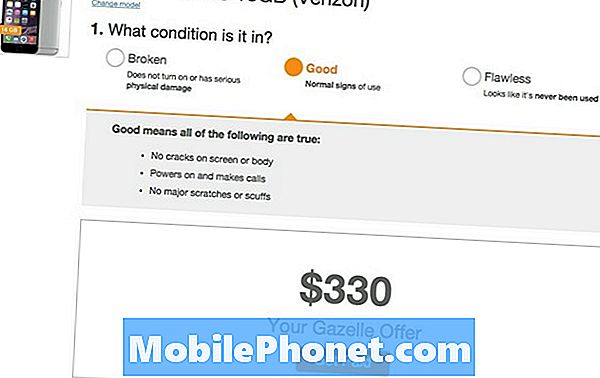Tartalom
Az Apple TV-vel együtt szállított távvezérlő nagyon praktikus az Apple streaming dobozának menükben történő navigálásához, de a billentyűzet sokkal könnyebbé teszi az élményt. Az Apple Bluetooth-billentyűzet használata az Apple TV-vel.
Az Apple vezeték nélküli billentyűzete minden új megvásárolt iMac-hez szabványos, és az Apple Store-ban külön is megvásárolható 69 dollárért, így használhatja a MacBook-on, vagy frissítheti régi Apple billentyűzetét egy régebbi iMac-ról. Tudta azonban, hogy az Apple TV-vel is használható?
Az Apple TV képes észlelni és támogatni az Apple vezeték nélküli billentyűzetét, így könnyebben beírhatja a tévéműsorokat vagy a filmeket, amikor nézni szeretne, mivel nem kell az unalmas peck-and-hunt-t az Apple-lel megtenni. TV távirányító.
Miközben az Apple TV-vel elég sok Bluetooth billentyűzetet használhatunk, a cég saját billentyűzetét a legjobbnak tartjuk, hiszen ez egy vékony és kompakt alumínium design. Ezenkívül a legjobb kompatibilitás az Apple billentyűzetével egy Apple TV-vel.

További részletek nélkül, hogyan használhatja Bluetooth-billentyűzetét az Apple TV-vel, és búcsút mond az Apple TV távvezérlőjének, amikor a TV-műsorokat és a filmeket beírja.
Billentyűzet használata az Apple TV-vel
Miután Bluetooth billentyűzetet és Apple TV-t indított, egyszerűen kövesse az alábbi egyszerű lépéseket:
Először kapcsolja be a billentyűzetet, és győződjön meg róla, hogy felfedezhető. Az Apple billentyűzetén villogó zöld fény jelzi, hogy felfedezhető módban van, és készen áll az Apple TV-vel való párosításra.
Ezután lépjen az Apple TV-nBeállítások> Általános> Bluetooth.

A billentyűzetnek fel kell tüntetnie a listát, így válassza ki azt az Apple TV távirányítójával, majd adja meg a képernyőn megjelenő négyjegyű kódot a billentyűzeten. Találat Belép.

Innen a billentyűzet párosítva lesz az Apple TV-vel, és elkezdheti navigálni a menükben a billentyűzet használatával, és sokkal könnyebbé teszi a keresést, mivel könnyen beírhat egy TV-műsort vagy filmet a keresőmezőbe anélkül, hogy az Apple TV távirányítójára kellene támaszkodnia.
A menük segítségével a billentyűzet használatával navigálhat a nyílbillentyűkkel a választógomb körül, majd a Belép gomb kiválasztásához. Visszatérni, csak nyomja meg a Kilépés kulcs.
A billentyűzet tetején lévő médiavezérlők segítségével lejátszhatja / szüneteltetheti a tartalmat, vagy léphet a következő / előző dalra vagy epizódra.
Sajnos az Apple TV Bluetooth funkciói csak Bluetooth billentyűzet használatára és az Apple TV beállítására szolgálnak, amikor először kapja meg. Ha rendelkezik egy harmadik generációs Apple TV-vel és iOS 7-es vagy újabb iOS-eszközzel (bár iPhone 4s vagy újabb, harmadik generációs iPad vagy újabb, iPad mini vagy ötödik generációs iPod Touch), akkor beállíthatja az Apple TV-t egyszerű módon anélkül, hogy manuálisan kellene navigálnia a képernyőn megjelenő menükben.

Mindössze annyit kell tennie, hogy egyszerűen csak állítsa be az iPhone vagy iPad készülékét az Apple TV tetején, és érzékeli az automatikus beállítást. Nem igazán vagyunk biztosak abban, hogy hogyan érzékeli a kapcsolatot, hiszen egyszerűen csak a Bluetooth-ot használja, de azt hiszem, hogy a Bump alkalmazáshoz hasonló technológiát használhat, ahol mindkét eszköz egyidejűleg egy ütést észlel és automatikusan párosítja őket .
Mindenesetre megjelenik egy előugró ablak, ahol beírja az Apple ID azonosító adatait. Ettől kezdve visszaveheti az iOS-eszközt, és már nem kell az Apple TV-készülék tetején ülnie. Írja be az Apple azonosító adatait, és folytassa a telepítési utasításokat.